photoshop怎样做出火焰圆环效果 photoshop做出火焰圆环效果方法+安装包下载
原创photoshop怎样做出火焰圆环效果 photoshop做出火焰圆环效果方法+安装包下载
原创木子学Lee
发布于 2023-02-11 17:28:16
发布于 2023-02-11 17:28:16
各版本安装包下载与学习教程获取:
http://jiaocheng8.top/ps.html?0idshjbkj
众所周知Adobe Photoshop是我们 生活 中常用到的非常经典的一款图像处理软件,它可以有效地进行 图片编辑 和 创造 工作 ,小编相信使用这款软件的同学们也不少,但是大家想过如何利用photoshop做出非常帅气的火焰圆环效果吗,这个火焰圆环的成品效果那是非常的霸气,如果你也想制作出这样的特效,那就看看小编今天带来的这篇文章吧。
首先,我们打开photoshop,新建一个空白画布。
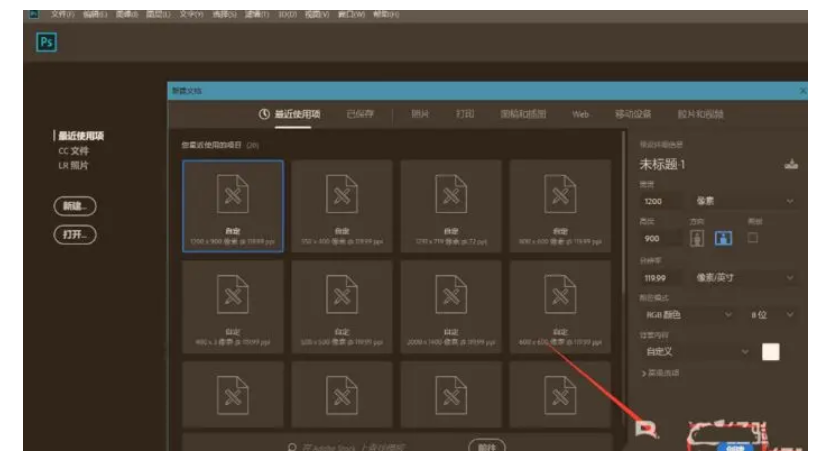
新建图层,用椭圆选框工具按住 shift键 在画布上画一个圆形选区。
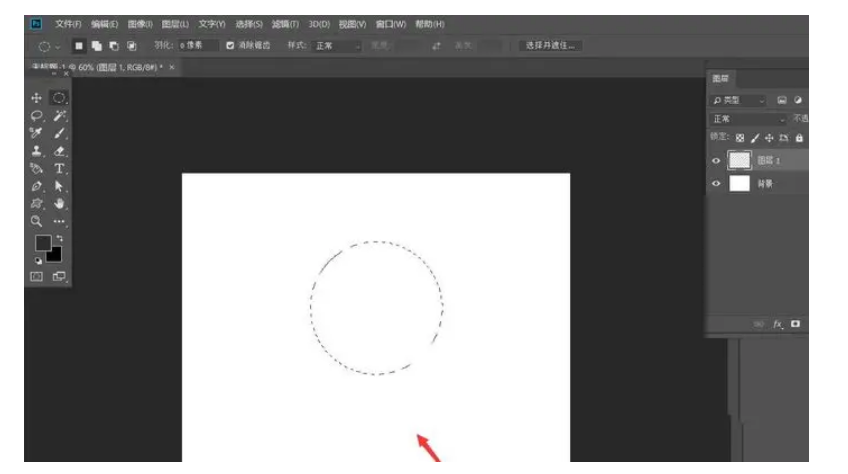
打开路径面板,点击框选的图标,将选区转变为工作路径。
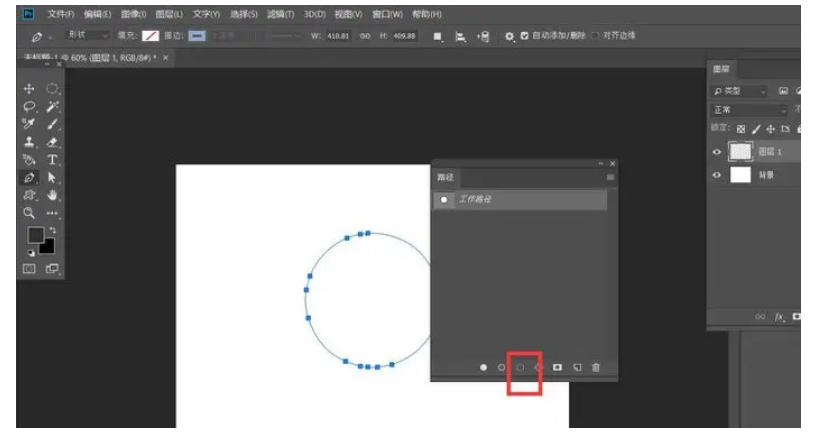
点击菜单栏的【 滤镜 】——【 渲染 】——【 火焰 】。
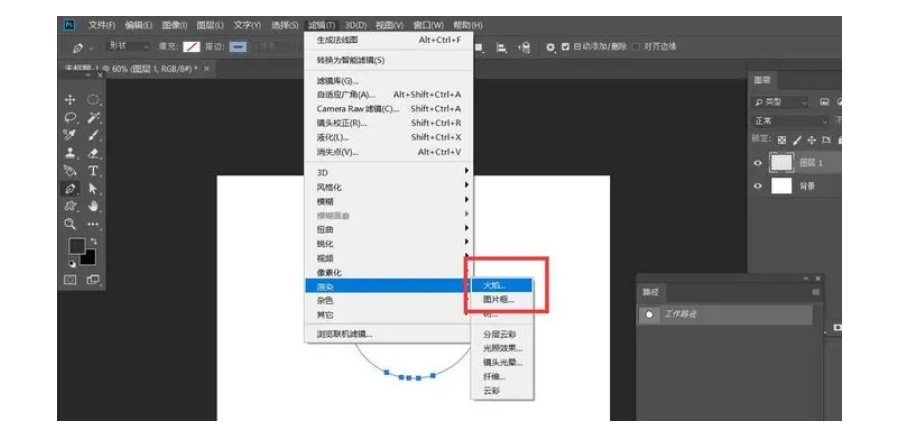
如下图所示,我们调整火焰效果的参数,点击确定, 删除路径 ,就可以得到一个火焰圆环效果了。
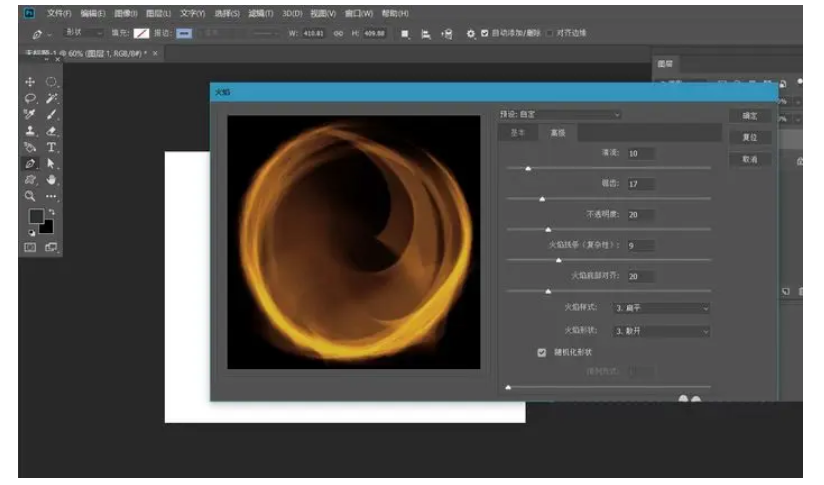
好了,今天的分享就到这里了,想要学习更多软件教程就快快收藏吧,更多精彩不容错过!
原创声明:本文系作者授权腾讯云开发者社区发表,未经许可,不得转载。
如有侵权,请联系 cloudcommunity@tencent.com 删除。
原创声明:本文系作者授权腾讯云开发者社区发表,未经许可,不得转载。
如有侵权,请联系 cloudcommunity@tencent.com 删除。
评论
登录后参与评论
推荐阅读

